1. Template > Edit HTML
2. Simpan kode berikut ini di atas kode </head>
<style type="text/css">
@import url(https://fonts.googleapis.com/css?family=Open+Sans:300,400);
@import url("https://cdnjs.cloudflare.com/ajax/libs/flexslider/2.6.0/flexslider.min.css");
.flexslider.loading:after {
content: '';
position: absolute;
top: 0;
right: 0;
bottom: 0;
left: 0;
background: url(https://blogger.googleusercontent.com/img/b/R29vZ2xl/AVvXsEjb0WRaNpbZW5LrWmSnvUvtZNAnum2W5zhlms3OkFO4Lq3CRSVOPp2IHcckyh3dUOtxtdLyqLjQlL2lt3P20piUpCx5XUE7GUcGNUowNsLOZ0Uv5DVDWSDlsq7FIRTyWmUZrynb1LQJyaPe/h120/loader.gif) no-repeat center center;
background-color: rgba(255, 255, 255, 0.9);
z-index: 9999;
}
.flexslider.loading ul.flex-direction-nav,
.flexslider.loading ol,
.loading .flex-caption {
display: none;
}
.flexslider {
border: 1px solid #cacaca;
padding: 4px;
margin: 0 auto 60px auto;
-webkit-box-shadow: 0 1px 4px rgba(0, 0, 0, 0.2);
-moz-box-shadow: 0 1px 4px rgba(0, 0, 0, 0.2);
box-shadow: 0 1px 4px rgba(0, 0, 0, 0.2);
-webkit-border-radius: 0;
-moz-border-radius: 0;
border-radius: 0;
}
.flexslider a {
text-decoration: none;
}
.flex-caption {
position: relative;
padding-left: 15px;
padding-right: 10px;
height: 60px;
background: #FFFFFF;
color: #1C1C1C;
font-family: 'Open Sans', sans-serif;
font-weight: 300;
font-size: 26px;
line-height: 26px;
margin: 0;
-webkit-backface-visibility: hidden;
-moz-backface-visibility: hidden;
-ms-backface-visibility: hidden;
backface-visibility: hidden;
}
.flex-caption span {
display: table-cell;
vertical-align: middle;
height: 60px;
}
.flex-caption.overlayDark,
.flex-caption.overlayLight {
margin-bottom: -60px;
bottom: 60px;
position: relative;
}
.flex-caption.overlayDark {
background: rgba(0, 0, 0, 0.7);
color: #fff;
}
.flex-caption.overlayLight {
background: rgba(255, 255, 239, 0.9);
color: #000;
}
ul.slides li a {
display: block;
overflow: hidden;
}
.flexslider ul {
margin: 0 !important;
padding: 0 !important;
line-height: initial !important;
}
.flexslider ul.flex-direction-nav li {
margin: 0;
padding: 0;
line-height: initial;
}
.flexslider ul li {
margin-bottom: 0 !important;
}
.flexslider img {
padding: 0;
border: none;
-webkit-box-shadow: none;
box-shadow: none;
}
ul.flex-direction-nav {
position: static;
}
ul.flex-direction-nav li {
position: static;
}
.error {
font-family: monospace, sans-serif;
}
@media (max-width: 600px) {
.flex-caption {
font-size: 20px;
line-height: 20px;
font-weight: 400;
}
}
</style>
<script type="text/javascript" src="https://code.jquery.com/jquery-1.12.0.min.js"></script>
<script type="text/javascript" src="https://cdnjs.cloudflare.com/ajax/libs/flexslider/2.6.0/jquery.flexslider-min.js"></script>
<script type="text/javascript" src="http://shuvojitdas.com/script/jquery.bdslider.min.js"></script>
Note:
Jika kode
<script type="text/javascript" src="https://code.jquery.com/jquery-1.12.0.min.js"></script>
sudah ada di template blog Anda, maka gak usah diikutkan, hapus saja.
3. Save Template!
Kembali ke Dashboard
- Layout > Add a Gadget > pilih HTML/Javascript
- Copas kode berikut ini:
<div id="slider1"></div>
<script type="text/javascript">
$(document).ready(function() {
$("#slider1").BloggerDynamicSlider({
imageWidth: 636,
imageHeight: 398,
maxItem: 6,
animation: "slide",
showPostTitle: true,
postTitleStyle: "overlayLight",
});
});
</script>
Beres!All the options of 'Blogger Dynamic Slider'
$("#slider1").BloggerDynamicSlider({
blogURL: "",
labelName: "",
maxItem: 6,
showPostTitle: true,
postTitleStyle: "default",
imageWidth: 544,
imageHeight: 280,
animation: "fade",
controlNav: true,
directionNav: true,
pauseOnHover: false,
slideshowSpeed: 7000,
animationSpeed: 600,
animationLoop: true,
});
Demikian Cara Membuat Widget Featured Post Image Slider di Blogger Otomatis.
Good Luck & Happy Blogging!


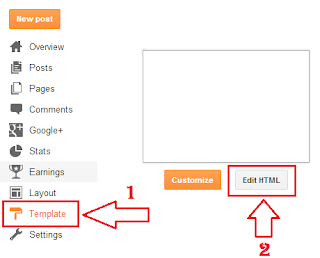




 :)
:) :(
:( hihi
hihi :-)
:-) :D
:D =D
=D :-d
:-d ;(
;( ;-(
;-( @-)
@-) :P
:P :o
:o :>)
:>) (o)
(o) :p
:p :-?
:-? (p)
(p) :-s
:-s (m)
(m) 8-)
8-) :-t
:-t :-b
:-b b-(
b-( :-#
:-# =p~
=p~ $-)
$-) (y)
(y) (f)
(f) x-)
x-) (k)
(k) (h)
(h) cheer
cheer